Comment suspendre et différer des mises à jour sous Windows 10

CONNEXION: Quoi de neuf dans Windows 10's Creators Update
Les éditions Professional, Enterprise et Education de Windows 10 offrent plus de contrôle sur Windows Update que l'édition Home. Si vous disposez de l'une de ces éditions, vous pouvez désormais interrompre la réception des mises à jour et reporter certaines mises à jour pendant un an maximum.
Suspendre les mises à jour
Windows peut suspendre les mises à jour pendant 35 jours. Une fois la période expirée, Windows 10 interrompt automatiquement les mises à jour, recherche les mises à jour et commence à les installer. Windows aura besoin d'installer les dernières mises à jour avant de pouvoir suspendre une nouvelle fois les mises à jour
Pour suspendre les mises à jour, rendez-vous dans Paramètres> Mise à jour et sécurité> Windows Update> Options avancées. Faites défiler vers le bas et activez l'option "Suspendre les mises à jour".
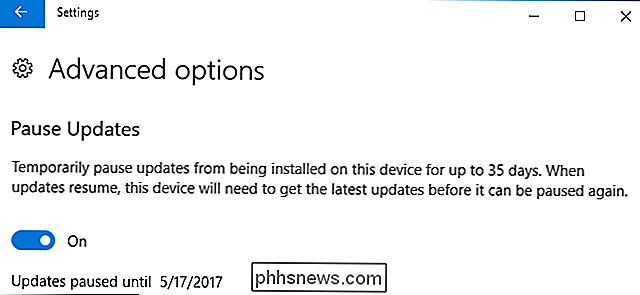
Notez que vous ne verrez cette option que si vous utilisez Windows 10 Professionnel, Entreprise ou Éducation, et même si vous avez installé les Créateurs. Mettre à jour. La suspension des mises à jour n'est pas disponible si vous utilisez Windows 10 Home.
Comment reporter les mises à jour si vous avez installé la mise à jour des créateurs
À partir de la mise à jour des créateurs, Windows vous permet de différer différents types de mises à jour interface. Cela vous permet de ne plus recevoir de mises à jour tant qu'elles n'ont pas été testées plus largement. Cette option était disponible dans la mise à jour de l'anniversaire de Windows 10 qui a été publiée à la mi-2016, mais vous avez dû utiliser l'éditeur de stratégie de groupe locale pour l'utiliser (et nous avons des instructions pour le faire un peu plus tard). divise les mises à jour de Windows en trois grandes catégories:
Les mises à jour de sécurité corrigent les vulnérabilités majeures. Vous ne pouvez pas du tout reporter les mises à jour de sécurité.
- Les mises à jour de fonctionnalités incluent de nouvelles fonctionnalités et des mises à jour importantes des fonctionnalités existantes. Vous pouvez différer les mises à jour de fonctionnalités jusqu'à 365 jours.
- Les mises à jour de qualité s'apparentent davantage à des mises à jour de système d'exploitation traditionnelles et incluent des correctifs de sécurité mineurs, critiques et mises à jour de pilotes. Vous pouvez reporter des mises à jour de qualité pendant 30 jours maximum.
- Pour différer les mises à jour, rendez-vous dans Paramètres> Mise à jour et sécurité> Windows Update> Options avancées. Faites défiler vers le bas et utilisez les options "Mise à jour des fonctionnalités" et "Mise à jour de la qualité" sous "Choisir lorsque les mises à jour sont installées" pour spécifier le nombre de jours pour lesquels vous souhaitez reporter les mises à jour. Réglez ces options sur "0" pour arrêter de différer les mises à jour.
Cette page vous permet également de passer de la chaîne semi-annuelle (ciblée), auparavant connue sous le nom de Current Branch, à la chaîne semi-annuelle anciennement connu sous le nom de branche actuelle pour les entreprises.
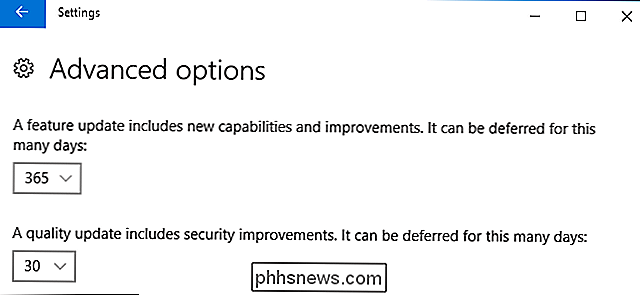
L'option de canal semi-annuel standard (ciblée) signifie que vous recevrez des mises à jour lorsqu'elles seront fournies à des PC grand public. Si vous passez à la chaîne semi-annuelle, vous ne recevrez des mises à jour qu'après avoir été testées de manière plus approfondie et Microsoft se sent prêt pour le déploiement en entreprise. Cela arrive souvent environ quatre mois après la publication de la mise à jour aux consommateurs.
Ainsi, si vous passez à la chaîne semi-annuelle et différez les mises à jour pendant 365 jours, vous recevrez des mises à jour un an après Chaîne annuelle. En d'autres termes, il faudra environ 16 mois pour qu'une mise à jour atteigne votre PC après sa première utilisation sur les PC grand public.
Encore une fois, vous ne verrez ces options que si vous utilisez Windows 10 Professionnel, Entreprise ou Éducation, et seulement si vous avez installé la mise à jour des créateurs. Ces options ne sont pas disponibles si vous utilisez Windows 10 Home.
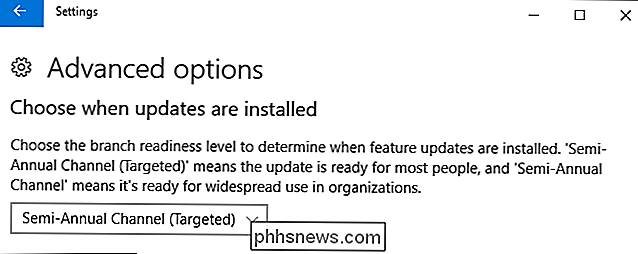
Comment différer les mises à jour à l'aide de la stratégie de groupe si la mise à jour des créateurs n'est pas
Même si vous n'avez pas encore mis à jour peut toujours choisir de différer les mises à jour. Vous avez juste à le faire grâce à la stratégie de groupe. Cela est utile si vous utilisez toujours la mise à jour anniversaire et que vous souhaitez différer la réception de la mise à jour des créateurs elle-même.
CONNEXION:
Utilisation de l'éditeur de stratégie de groupe pour modifier votre PC conscient que l'éditeur de stratégie de groupe locale est un outil assez puissant. Si vous ne l'avez jamais utilisé auparavant, cela vaut la peine de prendre le temps d'apprendre ce qu'il peut faire. Aussi, si vous êtes sur un réseau d'entreprise, faites une faveur à tout le monde et vérifiez d'abord auprès de votre administrateur. Si votre ordinateur de travail fait partie d'un domaine, il est également probable qu'il fasse partie d'une stratégie de groupe de domaine qui remplacera la stratégie de groupe locale, de toute façon.
Lancez l'Éditeur de stratégie de groupe local en cliquant sur Démarrer, en tapant "gpedit.msc", puis en appuyant sur Entrée.
Dans l'Éditeur de stratégie de groupe local, explorez la section Configuration de l'ordinateur> Modèles d'administration> Composants Windows > Windows Update> Différer les mises à niveau et les mises à jour.
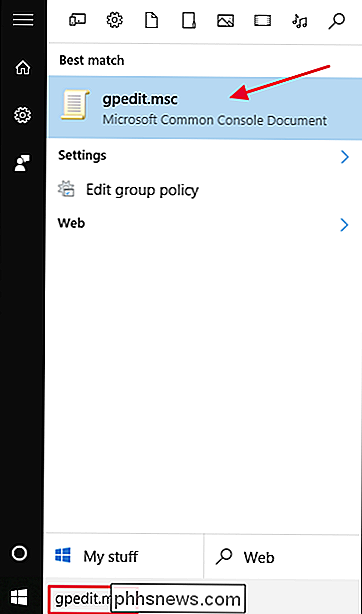
Sur le côté droit, double-cliquez sur le paramètre "Sélectionner lorsque les mises à jour de fonctionnalités sont reçues" pour ouvrir sa fenêtre de propriétés. "Option. Si vous souhaitez différer les mises à jour, saisissez un nombre de 180 jours maximum dans la case «Après la mise à jour d'une fonctionnalité est libérée, différer la réception pour ce plusieurs jours». Vous pouvez également sélectionner l'option "Suspendre les mises à jour des fonctionnalités" pour suspendre les mises à jour pendant 60 jours ou jusqu'à ce que vous désactiviez la case à cocher. L'utilisation de la fonction de pause est essentiellement identique à l'utilisation de la fonction de mise à jour régulière de Windows Update, sauf que vous pouvez revenir à l'éditeur de stratégie de groupe local et décocher la case si vous souhaitez mettre fin aux mises à jour.

L'autre option que vous avez dans cette fenêtre est le niveau de préparation de la succursale pour la réception des mises à jour des fonctionnalités. La "branche actuelle" reçoit des mises à jour lorsque Microsoft estime que les fonctionnalités sont prêtes pour un usage général. La «branche actuelle pour les entreprises» obtient des mises à jour de fonctionnalités plus lentement et uniquement lorsque Microsoft se sent prêt pour le déploiement en entreprise. Si vous souhaitez obtenir les mises à jour de fonctionnalités plus tôt, choisissez "Branche actuelle". Si vous souhaitez retarder les nouvelles fonctionnalités aussi longtemps que possible, choisissez "Branche actuelle pour entreprise".
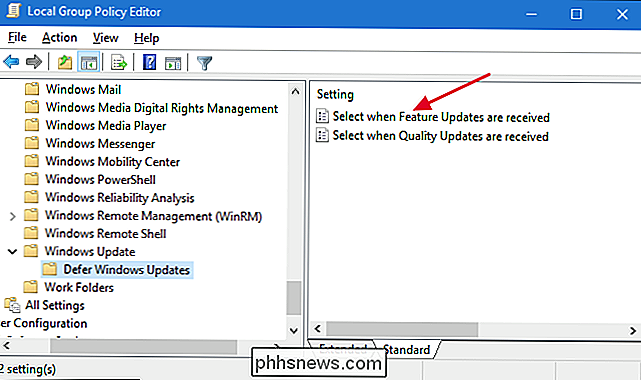
Une fois les options de configuration terminées, cliquez sur "OK".
Dans la fenêtre principale de l'éditeur de stratégie de groupe local, double-cliquez sur le paramètre "Sélectionner lorsque les mises à jour de qualité sont reçues" pour ouvrir sa fenêtre de propriétés. option. Notez qu'il n'y a pas d'option de sélection de branche pour les mises à jour de qualité. Vous pouvez définir le nombre de jours pour différer les mises à jour jusqu'à 30 jours. L'utilisation de la fonction de pause revient à utiliser l'option de report dans l'interface Windows Update. Il suspend les mises à jour pendant 35 jours ou jusqu'à ce que vous reveniez et décochez l'option. Lorsque vous avez terminé de définir les options, cliquez sur "OK".
Vous pouvez maintenant fermer l'éditeur de stratégie de groupe locale. Il n'y a pas besoin de redémarrer votre PC ou quoi que ce soit.
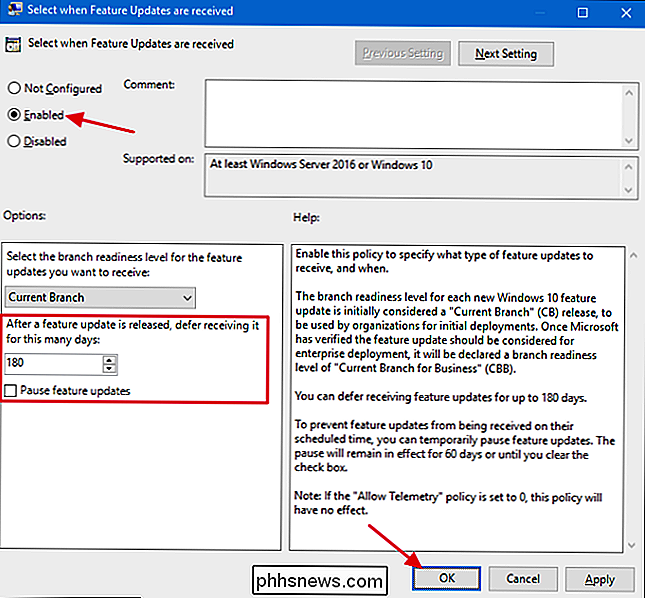
CONNEXION:
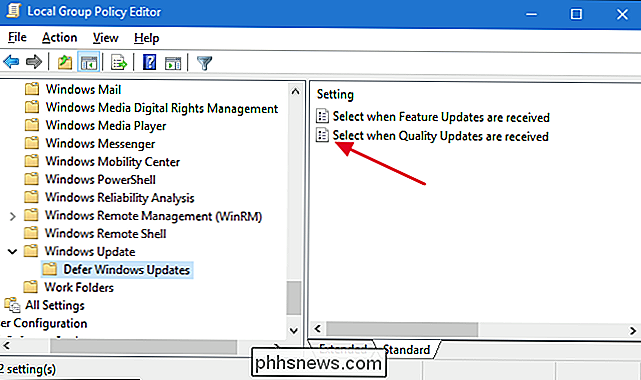
Comment arrêter Windows 10 de la mise à jour automatique des pilotes matériels
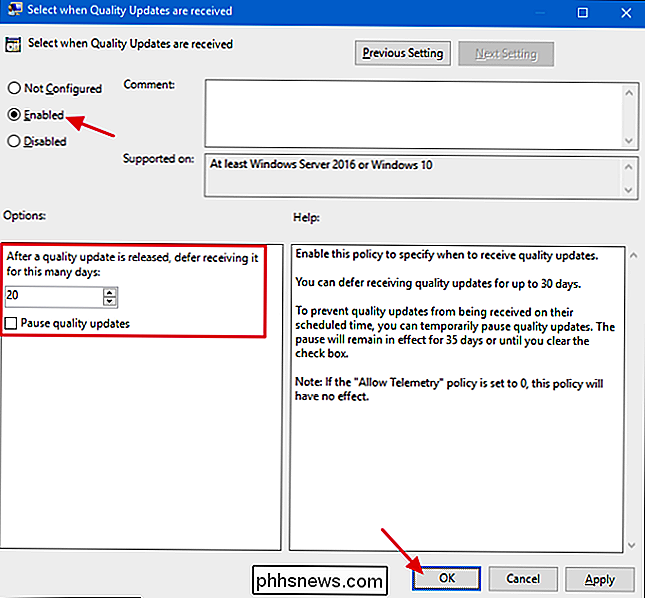
Windows Update sur Windows 10 met automatiquement à jour votre matériel conducteurs. Vous pouvez arrêter Windows 10 de mettre à jour vos pilotes de matériel, si vous le souhaitez. Contrairement aux options ci-dessus pour différer les mises à jour, l'arrêt de Windows de la mise à jour des pilotes matériels fonctionne également sur l'édition Windows 10 Home.

Comment utiliser les capteurs de porte Smarthome Autour du métal
Les capteurs d'ouverture / fermeture, comme ceux fournis avec le kit Samsung SmartThings, sont parfaits pour automatiser certaines actions à chaque ouverture des portes ou des fenêtres. Mais si vous avez du mal à les faire fonctionner correctement, c'est peut-être parce que le métal de la porte ou de la fenêtre cause des problèmes avec le système magnétique utilisé sur les capteurs.

Principes de base de l'UC: Plusieurs processeurs, noyaux et hyper-threading expliqués
L'unité centrale de traitement (CPU) de votre ordinateur exécute les programmes de travail de travail, essentiellement. Mais les processeurs modernes offrent des fonctionnalités telles que les noyaux multiples et l'hyper-threading. Certains PC utilisent même plusieurs processeurs. CONNEXION: Pourquoi ne pas utiliser la vitesse d'horloge du processeur pour comparer les performances de l'ordinateur La vitesse d'horloge d'une CPU était suffisante pour comparer les performances.



